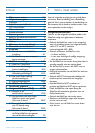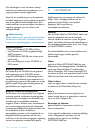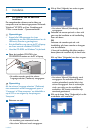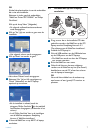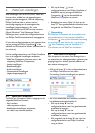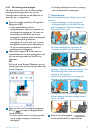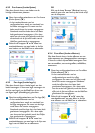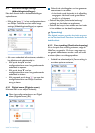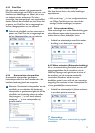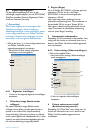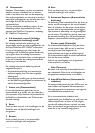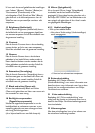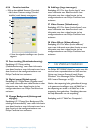9WebCam-instellingen
6.2.1 De achtergrond wijzigen
Met deze functie kunt u de normale (huidige)
achtergrond vervangen door een van de
achtergronden uit de lijst van de WebCam of
door een van uw eigen foto’s.
Open het configuratiescherm Change Your
Background (‘2’).
• In het voorbeeldvenster van het
configuratiescherm wordt een voorbeeld van
de achtergrond weergegeven. De naam van
de achtergrond wordt boven het venster
weergegeven. Standaard wordt de achtergrond
die u het laatst hebt geselecteerd
weergegeven.Als u deze optie voor de eerste
keer gebruikt, wordt de eerste afbeelding uit
de lijst met achtergronden van WebCam
geselecteerd en weergegeven.
Gebruik de knoppen ‘1’ en ‘2’ naast het
voorbeeldvenster om een achtergrond in de
lijst met achtergronden van WebCam te
selecteren.
Of:
Klik op de knop ‘Browse’ (Bladeren) om op
zoek te gaan naar een foto op de harde schijf
van de computer.
Maak een foto van de huidige achtergrond:
Klik op ‘
’
en stap uit het gezichtsveld
van de WebCam.
• Na drie seconden wordt er een foto gemaakt
van de huidige achtergrond. U hoort een
sluitergeluid.
3
2
1
• De huidige achtergrond wordt nu vervangen
door de geselecteerde achtergrond.
Opmerkingen:
Als u de achtergrond gaat wijzigen, zorg er dan
voor dat:
• er geen beweging is op de achtergrond.
In het gezichtsveld van de WebCam mag
geen beweging zijn. Zelfs een beweging in
een gordijn is al te veel.
• er voldoende licht is in de kamer. Hoe beter
de lichtomstandigheden, hoe beter de
resultaten van de functie ‘Change Your
background’ (De achtergrond veranderen).
• de lichtomstandigheden niet worden
gewijzigd. Zelfs een kleine verandering in de
lichtomstandigheden heeft een nadelige
invloed op het resultaat.
• de kleur van de kleding die u draagt niet
identiek is aan de achtergrondkleur.
• de WebCam niet wordt bewogen. Zelfs een
kleine beweging heeft een nadelige invloed
op het resultaat.
Gebruik de afstemregelaar ‘ ’
om de beeldkwaliteit te optimaliseren.
4